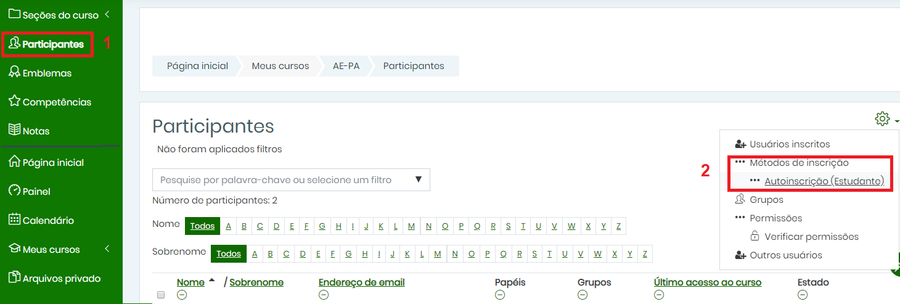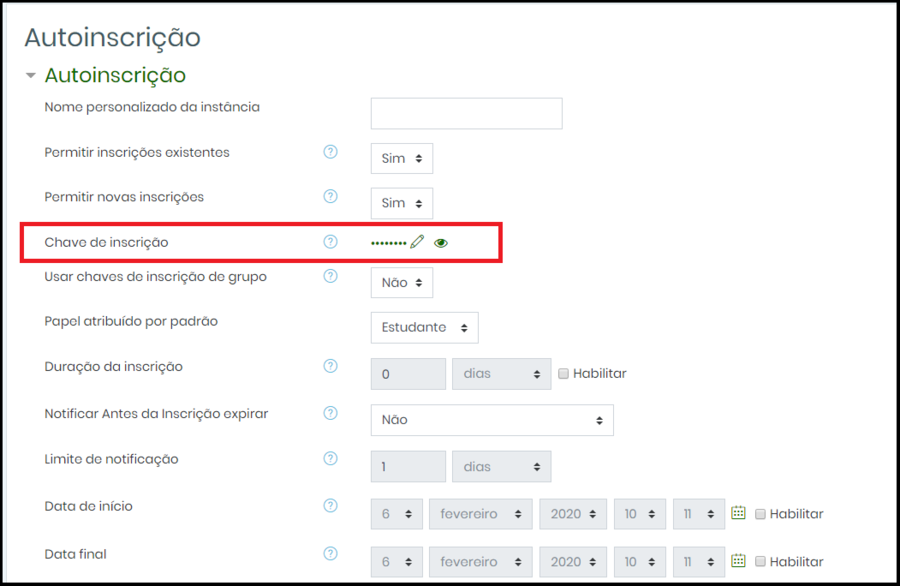Mudanças entre as edições de "Moodle chaves disciplinas"
| (2 revisões intermediárias pelo mesmo usuário não estão sendo mostradas) | |||
| Linha 13: | Linha 13: | ||
| − | '''3 | + | '''3 -''' Na tela "Autoinscrição", no campo "Chave de inscrição", há duas opções: |
| − | |||
'''a)''' O ícone "Lápis" edita a chave, e deve ser utilizado para criar ou alterar a chave de acesso. | '''a)''' O ícone "Lápis" edita a chave, e deve ser utilizado para criar ou alterar a chave de acesso. | ||
| − | '''b)''' O ícone " | + | '''b)''' O ícone "Olho" visualiza a chave atual. |
| + | [[Arquivo:autoinsc.png|900px|miniaturadaimagem|centro]] | ||
| + | |||
| + | '''4 -''' Caso você opte por alterar a chave, será necessário clicar no botão "Salvar mudanças", localizado no fim da página. | ||
'''Obs.:''' A chave de acesso pode ser alterada a qualquer momento e não influencia no acesso daqueles que já efetuaram a inscrição. | '''Obs.:''' A chave de acesso pode ser alterada a qualquer momento e não influencia no acesso daqueles que já efetuaram a inscrição. | ||
Edição atual tal como às 10h20min de 6 de fevereiro de 2020
O recurso de "chave de inscrição" protege os conteúdos das disciplinas de acessos indevidos. Ela é requisitada a todos alunos que tentarem acesso as disciplinas sem estarem inscritos, sendo condição para que a inscrição se efetive ( a chave é solicitada apenas no primeiro acesso).
Compete aos professores informá-la aos seus respectivos alunos.
Para criar ou alterar a chave de acesso, siga os passos:
1 - Acesse a disciplina que você deseja visualizar ou alterar a chave e clique em "Participantes". 2 - Na opção "Métodos de inscrição" clique em "Autoinscrição (Estudante)"
3 - Na tela "Autoinscrição", no campo "Chave de inscrição", há duas opções:
a) O ícone "Lápis" edita a chave, e deve ser utilizado para criar ou alterar a chave de acesso.
b) O ícone "Olho" visualiza a chave atual.
4 - Caso você opte por alterar a chave, será necessário clicar no botão "Salvar mudanças", localizado no fim da página.
Obs.: A chave de acesso pode ser alterada a qualquer momento e não influencia no acesso daqueles que já efetuaram a inscrição.